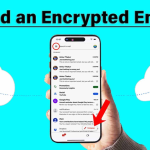Το Zoom είναι μια εξαιρετική πλατφόρμα για την εγγραφή podcast, ειδικά αν πραγματοποιείτε συνεντεύξεις ή συζητήσεις με άτομα που βρίσκονται σε διαφορετικές τοποθεσίες. Η διαδικασία είναι απλή και απαιτεί λίγες μόνο ρυθμίσεις για να εξασφαλίσετε ποιοτική ηχογράφηση.
1. Προετοιμασία του Zoom για εγγραφή
Πριν ξεκινήσετε, βεβαιωθείτε ότι έχετε εγκατεστημένη την πιο πρόσφατη έκδοση του Zoom. Στη συνέχεια:
- Δημιουργήστε έναν λογαριασμό Zoom αν δεν έχετε ήδη.
- Αν έχετε λογαριασμό Basic (δωρεάν), μπορείτε να εγγράψετε το podcast τοπικά στον υπολογιστή σας. Οι χρήστες με Pro ή υψηλότερο πακέτο μπορούν να αποθηκεύσουν την εγγραφή στο cloud.
2. Διαμόρφωση των ρυθμίσεων εγγραφής
Για καλύτερη ποιότητα ήχου, προτείνεται:
- Μετάβαση στις Ρυθμίσεις (Settings) του Zoom.
- Στην καρτέλα Ήχος (Audio), ενεργοποιήστε την επιλογή “Original Sound” για καθαρότερο ήχο.
- Αν έχετε εξωτερικό μικρόφωνο, επιλέξτε το ως προεπιλεγμένη είσοδο ήχου.
3. Έναρξη εγγραφής του podcast
- Δημιουργήστε μια νέα συνάντηση Zoom και προσκαλέστε τους καλεσμένους σας.
- Κάντε κλικ στο κουμπί “Εγγραφή” (Record) στο κάτω μέρος της οθόνης.
- Επιλέξτε αν θέλετε να αποθηκεύσετε την εγγραφή τοπικά ή στο cloud.
4. Τέλος και αποθήκευση της εγγραφής
- Όταν ολοκληρώσετε την ηχογράφηση, πατήστε “Διακοπή εγγραφής” (Stop Recording).
- Μετά την αποχώρηση από τη συνεδρία, το Zoom θα μετατρέψει την εγγραφή σε αρχείο MP4 (αν περιλαμβάνει βίντεο) και M4A (μόνο ήχος).
5. Επεξεργασία και δημοσίευση του podcast
Χρησιμοποιήστε λογισμικό επεξεργασίας ήχου, όπως το Audacity ή το Adobe Audition, για να καθαρίσετε την εγγραφή και να προσθέσετε εισαγωγές, μουσική και εφέ. Στη συνέχεια, ανεβάστε το podcast σε πλατφόρμες όπως Spotify, Apple Podcasts ή YouTube.
Με αυτά τα βήματα, μπορείτε εύκολα να εγγράψετε ένα επαγγελματικό podcast μέσω Zoom και να το μοιραστείτε με το κοινό σας!